時間:2016-11-22 來源:互聯網 瀏覽量:
win10默認應用程序怎麼修改?雖然Windows10發布很長時間,但是還有一些朋友對在Windows10係統中設置默認應用程序不太了解,這裏介紹下操作方法,提供參考,設置以後打開默認文件時候就會用默認程序打開。
win10修改默認應用程序的方法:
1、任務欄右下角這裏點擊通知圖標,然後點擊所有設置按鈕,打開進入。
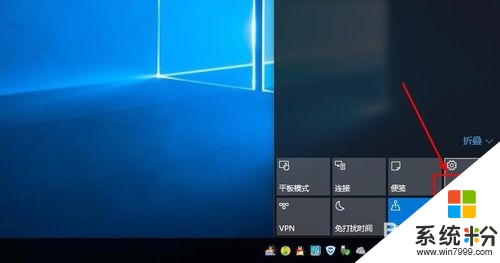
2、設置窗口界麵,點擊第一項,係統選項打開。
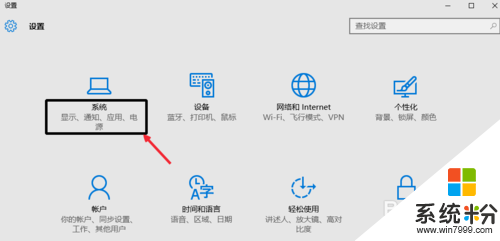
3、打開以後,左側選擇默認應用點擊,然後右邊可以選擇打開某個應用默認程序。
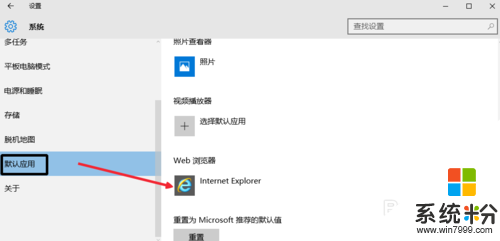
4、然後選擇電腦安裝的某個需要默認軟件即可,如果沒有你需要軟件,可以現在安裝的某個軟件,或者可以直接點擊在應用商店中查找,然後下載安裝。
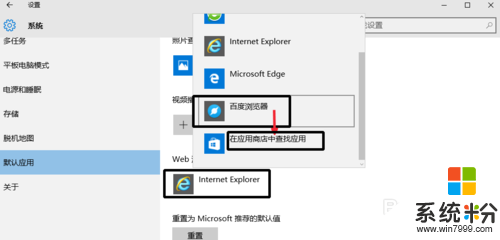
5、安裝了你需要的軟件以後,再次按照上麵的步驟在裏麵選擇默認應用即可。
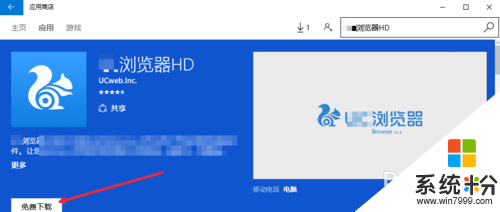
6、這裏,在最下麵這裏,可以點擊具體內容進行更為具體設置,通常不需要,提醒的是,有時候電腦安裝有安全衛士等軟件時候,在衛士軟件中也需要設置。
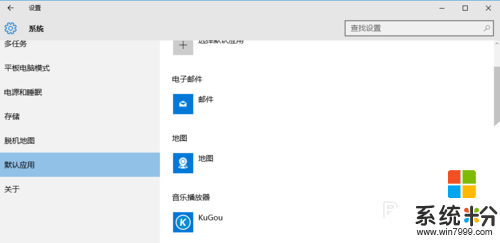
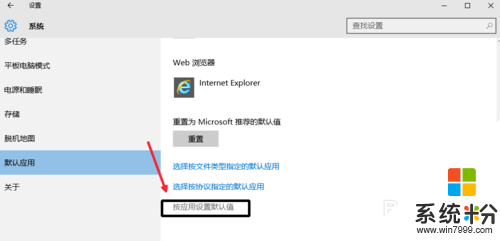
看完以下關於【win10默認應用程序怎麼修改】的教程,相信大家就知道解決的方法了。還有其他的電腦係統下載後使用的疑問,或者是電腦安裝係統下載後使用技巧需要了解的話,歡迎上係統粉查看。